Сви волимо да наши потписи путем е -поште изгледају фантастично. Аппле Маил вам је омогућио да направите посебан печат потписом е-поште у стилу ХТМЛ-а још од ОС Кс Лион.
Поступак постављања ХТМЛ потписа у Аппле Маил -у је, нажалост, с годинама постао само сложенији. Сада је потребно мало стрпљења и снажан осећај авантуре, али није превише тешко.
Ако желите да креирате сопствени ХТМЛ потпис за Аппле -ову апликацију Маил на ОС Кс Иосемите, наставите са читањем.
Како створити ХТМЛ потпис за Аппле Маил
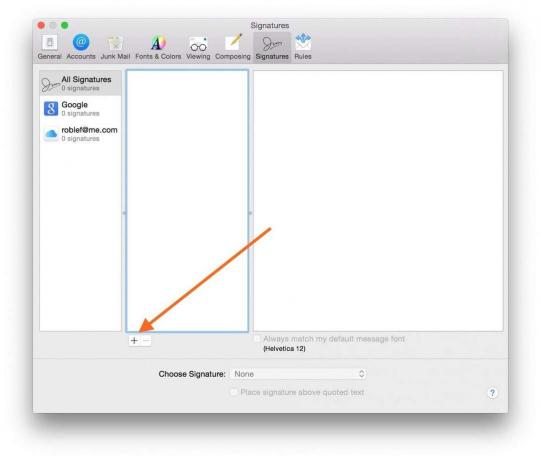
Сцреенграб: Цулт оф Мац
Направите чувар места Аппле Аппле потпис
Прво морате покренути Аппле Маил. Затим идите на мени Маил. Одаберите Преференцес, а затим кликните на Потписи картицу у горњем десном углу прозора Преференцес. Кликните на + дугме испод тог централног окна да бисте креирали нови потпис. ОС Кс ће га назвати Потпис #1 и додати ваше податке. Можете га оставити какав јесте, јер ћете га касније заменити својим ХТМЛ потписом.
Сада превуците потпис који сте управо креирали на једну од адреса е-поште у левом окну да бисте повезали потпис са адресом е-поште. Затворите прозор поставки и затворите пошту.
Креирајте ХТМЛ потпис
ХТМЛ је следећи корак. Морате да креирате сопствени ХТМЛ помоћу уређивача текста. Немојте користити Дреамвеавер или било који други ВИСИВИГ уређивач кода, јер ће обично додати вишак кода који не желите. Вашем коду ће бити потребан уграђени ЦСС и требало би да има само основне ХТМЛ ствари попут див -ова, слика, веза и слично. Не користите хтмл ознаке, ознаке главе или тела.
Ево ХТМЛ -а за мој потпис овде на Култ Маца. Слободно га прилагодите својим потребама или креирајте сопствене.

Роб ЛеФебвре. Уредник културе. Култ Мац.цом
(408) 320-8874 | роблеф@цултофмац.цом |
@роблеф | http://cultofmac.com/author/rob-lefebvre
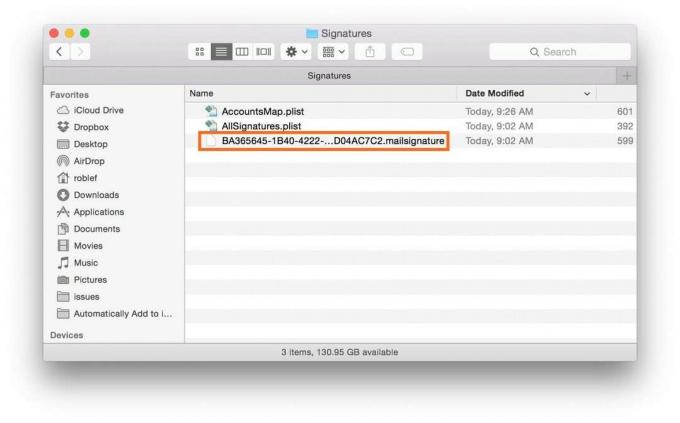
Сцреенграб: Цулт оф Мац
Замените чувар места својим ХТМЛ потписом
Сада морате пронаћи потпис чувара места, који је скривен у фасцикли „Библиотека“. У Финдер, кликните на Иди и држите притиснут тастер Оптион да бисте видели фасциклу Либрари. Одаберите ту фасциклу Библиотека и идите до једне од следећих фасцикли у њој.
- Ако користите иЦлоуд, идите на ~/Либрари/Мобиле Доцументс/цом ~ аппле ~ маил/Дата/МаилДата/Сигнатурес/
- Ако не користите иЦлоуд, идите на ~/Либрари/Маил/В2/МаилДата/Сигнатурес/
Биће вам лакше пронаћи фасциклу која вам је потребна ако омогућите приказ листе у Финдеру (Приказ, као листа, или Цомманд-2). Такође можете само притиснути Цомманд-Г у Финдер-у и залепити горње путање датотека у. У сваком случају, ваш потпис чувара места је последња измењена датотека која се завршава .пошта.
Отворите ову датотеку у уређивачу текста (ако користите ТектЕдит, обавезно поставите поставке Отвори и сачувај на Прикажите ХТМЛ датотеке као ХТМЛ код уместо форматираног текста) и замените све испод линије Миме-Версион са ХТМЛ кодом који сте створили горе.
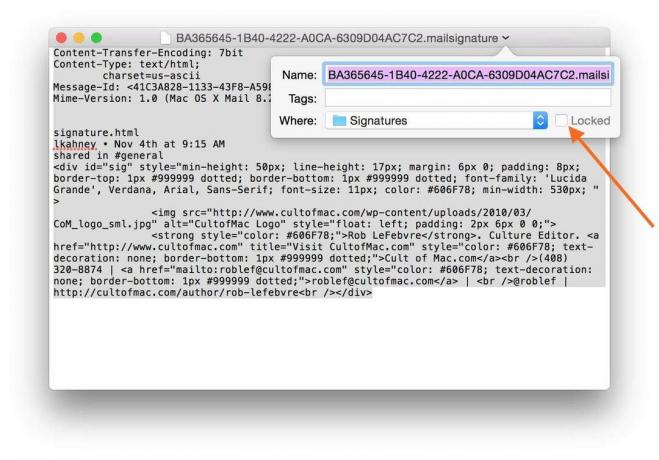
Сцреенграб: Цулт оф Мац
Ако користите иЦлоуд, немојте учинити овај следећи корак. Међутим, ако не користите иЦлоуд за синхронизацију е -поште (што значи да сте датотеку са потписом пронашли у другој путањи датотеке изнад), мораћете да закључате датотеку. Да бисте то урадили, кликните на Стрелица за уређивање десно од назива датотеке у уређивачу текста. Затим проверите Закључано дугме у падајућем дијалогу. Сачувајте датотеку и напустите уређивач текста.
Када поново отворите Маил - или га затворите и поново покренете - пронаћи ћете свој нови потпис на месту где сте креирали тај потпис чувара места. Нећете моћи да видите слике у окну Преференцес, али када креирате нову поруку, све праве ствари ће се појавити тамо где желите.

Сцреенграб: Цулт оф Мац
Сада можете направити један од оних отмених потписа којима се дуго дивите. Уживати!
Захваљујући Матт Цонеибеаре и Тимми Цаи

